iPhone-ul este unul dintre cele mai bine vândute smartphone-uri din lume. Este ca un dispozitiv all-in-one pentru diverse activități. Îl putem folosi pentru a surprinde momente cu aplicația sa uimitoare pentru cameră. Una dintre cele mai bune. De asemenea, puteți pune melodiile preferate pentru a vă însoți activitățile zilnice. Puteți verifica e-mailurile, puteți purta conversații cu prietenii și chiar puteți juca jocuri. Dar, există o problemă comună în ceea ce privește stocarea iPhone - este posibil să vedeți mesajul de stocare iPhone aproape complet.
Vedeți și: Touch ID care nu funcționează pe iPhone - Cum să îl remediați
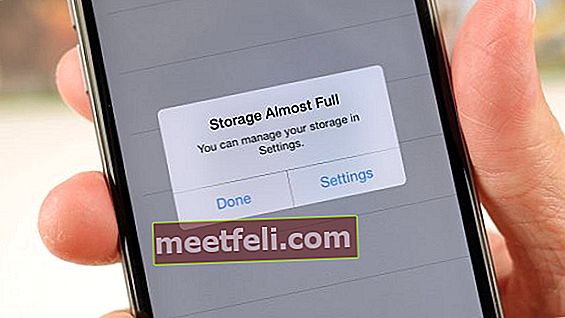
Ce ocupă spațiu pe iPhone?
Ce ocupă spațiu pe iPhone? Aproape toate activitățile efectuate pe iPhone sunt legate de stocare. Când faceți fotografii pe iPhone, fotografiile vor fi salvate automat în aplicația Poze și vor folosi o parte din spațiul de stocare. Aplicațiile pe care le instalați pe iPhone ocupă, de asemenea, spațiul de stocare, în special aplicația Facebook. Chiar și conversațiile din aplicațiile de mesagerie pot fi responsabile pentru stocarea pe iPhone a problemei aproape complete. Cum să eliberați spațiu pe iPhone? Iată câteva soluții pentru această problemă.
Soluții pentru stocarea iPhone aproape completă
Ștergeți aplicațiile inutile
Este timpul să gestionați toate aplicațiile pe care le aveți pe iPhone. Chiar ai nevoie și folosești toate aceste aplicații? Puteți sorta și șterge unele dintre ele, dacă este necesar. Cum să gestionați stocarea pe iPhone? Mai întâi puteți verifica stocarea iPhone în Setări >> General >> Stocare >> Stocare și utilizare iCloud. În secțiunea Stocare, alegeți Gestionare stocare. Aici, veți vedea ce aplicații sau conținut determină umplerea stocării iPhone. Alegeți și eliminați aplicațiile pe care nu le mai folosiți.
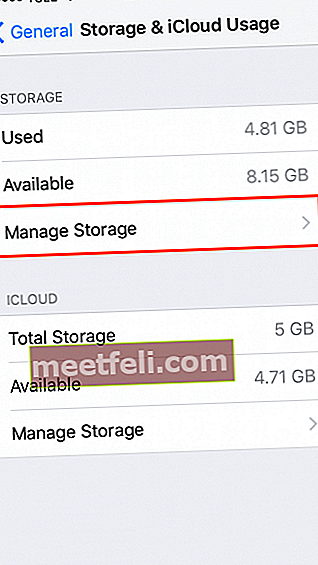
Ștergeți fotografii și videoclipuri
A avea un smartphone cu o funcție excelentă pentru cameră este minunat. Ne place să facem fotografii și facem asta mai des. Uneori, nu avem timp să sortăm, să edităm și să salvăm acele fotografii, până când nu există prea multe fotografii și videoclipuri pe iPhone-urile noastre. După o anumită perioadă de timp, este posibil să observați mesajul „stocare aproape plină” pe iPhone. Deci, dacă găsiți acel mesaj și aveți prea multe fotografii și videoclipuri, ștergerea unora dintre ele poate elibera spațiu pe iPhone. Puteți să-l ștergeți unul câte unul sau pe toți. Asigurați-vă că creați o copie de rezervă înainte de a le șterge. Lansați aplicația Fotografii pe iPhone, atingeți editați, atingeți Selectați pentru a alege fișierele pe care urmează să le eliminați. Ultimul pas este să atingeți pictograma „coș de gunoi” din colțul din dreapta jos al ecranului. Un lucru important de observat la ștergerea fișierelor din aplicația Foto, asigurați-vă că faceți acest lucru complet. În aplicația Fotografii,găsiți Ștergeți albumul recent și ștergeți toate fișierele din acesta.
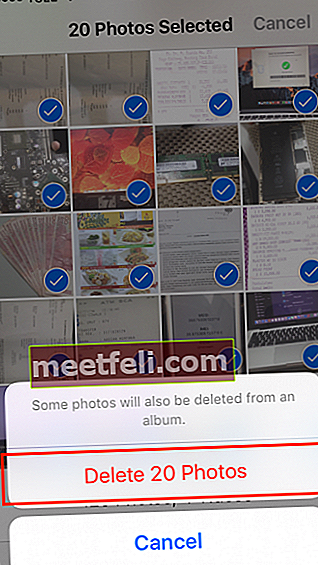
Eliminați și reinstalați aplicația Facebook
Facebook este una dintre aplicațiile de pe iPhone care își consumă spațiul de stocare, deoarece stochează o mulțime de cache-uri. Dar asta depinde și de activitățile de pe Facebook. Pentru a vedea dacă aplicația folosește mult spațiu de stocare pentru iPhone, accesați Setare >> General >> Stocare >> Stocare și utilizare iCloud. Selectați Stocare și atingeți Facebook. Aici, puteți vedea dimensiunea datelor și a documentelor utilizate de Facebook. Dacă consumă o mulțime de spațiu de stocare pentru iPhone, puteți șterge și reinstala din nou mai târziu.
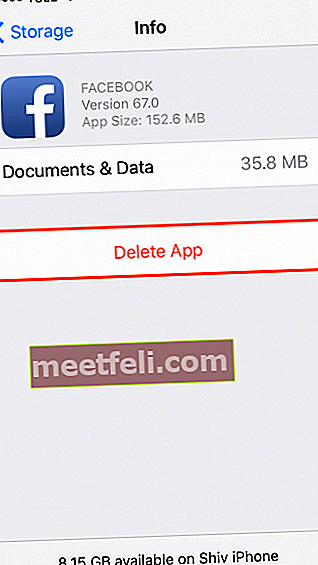
Dacă WhatsApp este una dintre aplicațiile de mesagerie pe care le utilizați cel mai mult, ar putea exista multe conversații stocate pe iPhone. Puteți gestiona aceste conversații pentru a vă ajuta să eliberați spațiu pe iPhone.
Cum să gestionezi chat-ul pe WhatsApp
- Lansați WhatsApp.
- Înainte de a șterge conversațiile, asigurați-vă că aveți copii de rezervă pentru cele importante. Pe ecranul WhatsApp apăsați pictograma roată (Setări) >> selectați Chat-uri >> Backup Chat. Aici puteți atinge Backup acum și istoricul chat-ului dvs. va fi salvat pe iCloud.
- Acum, le puteți șterge glisând spre dreapta pe lista de chat pe care doriți să o ștergeți, atingeți cele trei puncte (...) și alegeți Ștergeți chatul.
- Sau, le puteți șterge pe toate simultan atingând pictograma Setări din colțul din dreapta jos, apăsați Chaturi și atingeți Ștergeți toate chaturile.
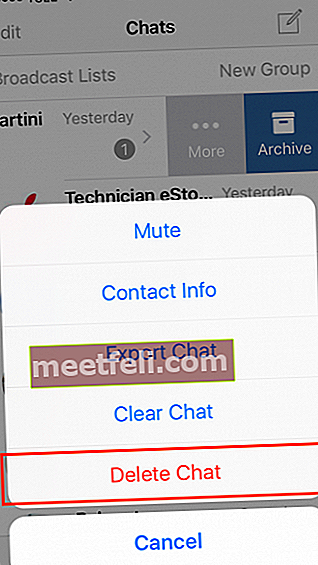
Ștergeți memoria cache Safari
Ștergerea cache-ului Safari poate elibera spațiu pe iPhone. Pur și simplu mergeți la Setări iPhone, derulați în jos până găsiți Safari printre celelalte aplicații și atingeți-l. Pe ecranul Safari, atingeți Ștergeți istoricul și datele site-ului.
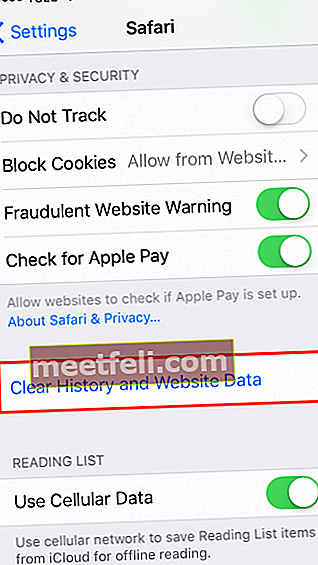
iTunes
Dacă ați șters documente, date și fișiere de pe Fotografii, dar iPhone continuă să spună „stocare aproape plină”, încercați să îl conectați la iTunes. În secțiunea Rezumat a iTunes, puteți verifica stocarea iPhone în diferite culori. Dacă vedeți că tipul de fișier „Alt” consumă spațiul de stocare pentru iPhone, această metodă poate deveni ultima soluție.
Primii pași pentru a restaura din copie de rezervă sunt, prin dezactivarea Găsește-mi iPhone-ul.
- Accesați Setări >> iCloud
- Derulați în jos și atingeți Găsiți iPhone-ul meu
- Glisați pentru a dezactiva și introduceți parola Apple ID
- Atingeți Dezactivare
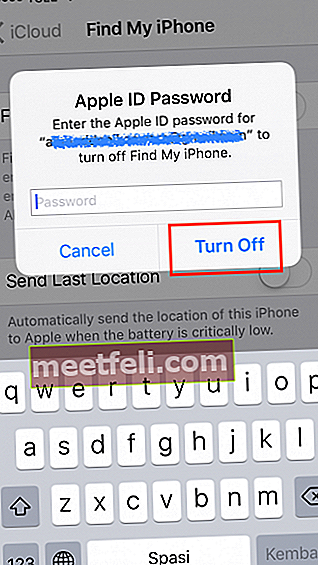
Următorul pas este: Backup iPhone
- Conectați iPhone la iTunes
- După detectare, faceți clic pe iPhone și faceți clic pe meniul Rezumat din partea stângă a panoului
- În rezumat, puteți vedea butonul „Faceți backup acum”. Faceți clic pe el și lăsați procesul să se facă.
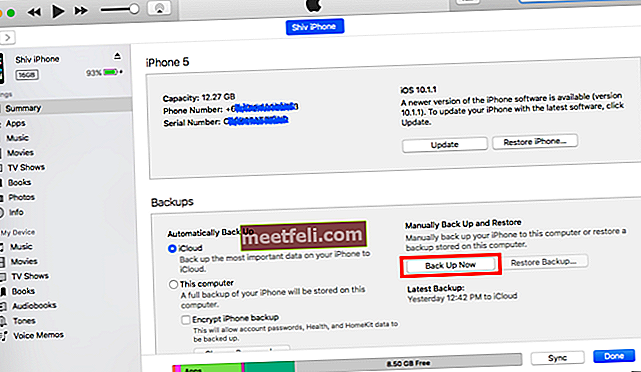
După procesul de backup, ultimul pas este: restaurați Backup. Acest proces va restabili toate datele pe care le-ați făcut backup anterior.
- iPhone-ul este încă conectat la iTunes. În secțiunea Rezumat, găsiți Restaurare copie de rezervă și faceți clic pe ea.
- Va apărea un mesaj popup. Selectați fișierul de rezervă pe care urmează să îl restaurați
- Faceți clic pe Restaurare și permiteți finalizarea procesului.
Cum să eliberați spațiu pe iPhone pentru actualizare
Dacă intenționați să actualizați iOS pe iPhone, trebuie să vă asigurați că aveți suficient spațiu liber pe dispozitiv. Pentru a elibera spațiu înainte de actualizare, trebuie doar să urmați pașii menționați mai sus și veți termina în cel mai scurt timp.
Aceste probleme / soluții sunt găsite și eficiente pe iPhone 4, iPhone 4s, iPhone 5, iPhone 5s, iPhone 5c, iPhone 6, iPhone 6 Plus, iPhone 6s, iPhone 6s Plus, iPhone SE, iPhone 7, iPhone 7 Plu, iPhone 8 , iPhone 8 Plus, iPhone X și iPad, iPad Mini, iPad Air și iPad Pro.
Vedeți și: Cum să remediați iPhone 7 fără serviciu după dezactivarea modului avion









